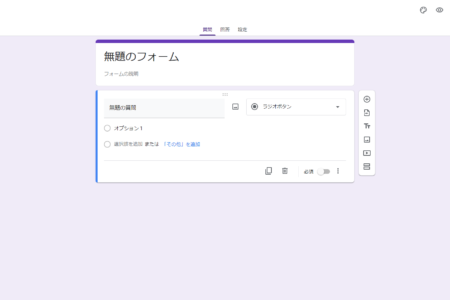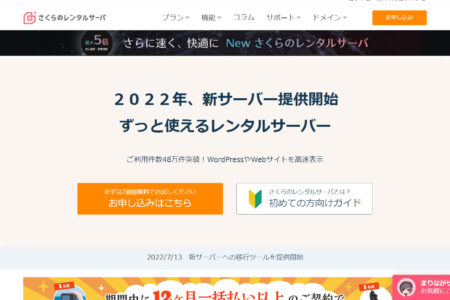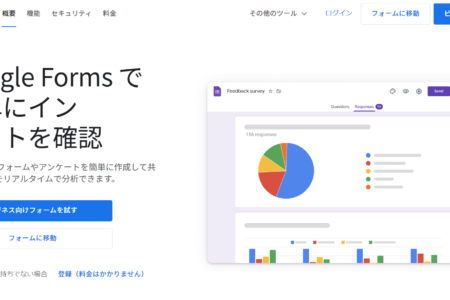メールフォームの自動返信メールがGmailだと届かない理由や解決方法を解説
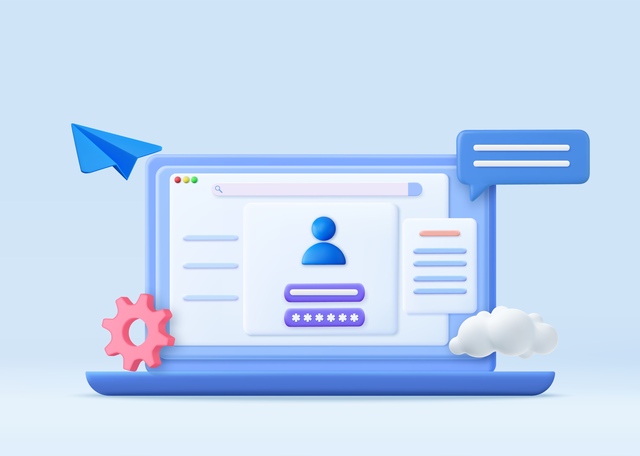
各種問い合わせやアンケートなどを募集する際に、利用すると便利なのがメールフォームです。メールフォームを利用すれば、定型フォーマットで必要な情報を入手しやすいメリットがあります。
また、問い合わせする側としても何を入力すればよいのかを把握できる点が魅力的ですが、メールフォームは便利な反面、自動返信メールがGmailだと届かない場合があります。
では、具体的にどのような原因でGmailだと届かないのでしょうか。
この記事では、メールフォームの自動返信メールがGmailだと届かない理由や解決方法を紹介します。
無料で簡単インストール。
オープンソースのメールフォームCMS
「EasyMail(イージーメール)」を使ってみませんか?
改変でも、再配布でも、商用利用でも、有料販売でも、
自由に無料でつかうことができるメールフォーム!
目次
メールフォームにおけるメール送信の設定
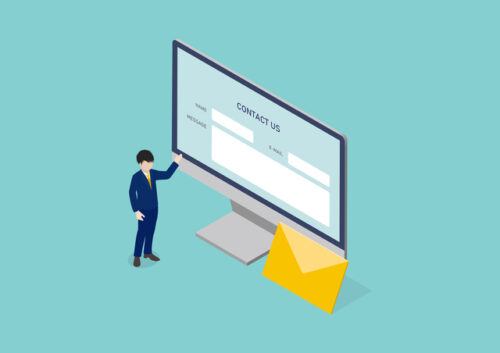
メールフォームで自動返信メールが届かない理由を知る上で、メールフォームのメール送信設定がどのような形でおこなわれるのかを理解する必要があります。
メールフォームにおけるメール送信の設定としては、以下のステップで動作します。
- PHPから直接メールを送信
- 送信先の受信サーバーにメールが配信される
- 受信メールサーバーのメールを閲覧する
各ステップについて、詳しく見ていきましょう。
PHPから直接メールを送信
メールフォームへの入力が完了した時点で、自動返信メールがフォームに入力した方に配信されます。
このメールは、メールフォームの作成方法によって異なりますが、PHPから直接メールを送信されるようにプログラミングする場合があります。
CGIという仕組みを使ってWEBサイトに導入する場合もありますが、基本的にはプログラミングで送信される点は同様です。
送信先の受信サーバーにメールが配信される
PHPから直接メールが配信されると、メールフォームに入力されたユーザーが使用しているメールアドレスの受信サーバーにメールが配信されます。
受信メールサーバーのメールを閲覧する
メールフォームに入力したユーザーは、受信メールサーバーに配信された自動返信メールを閲覧します。
この場合、同時にダウンロード処理する場合もあります。
自動返信メールが届かないパターン

自動返信メールが届かない場合、主に以下のパターンが考えられます。
- サーバーでSendmailが使用できない
- メールの送信機能が制限されている
- 迷惑メールフォルダに振り分けられている
- 受信拒否設定をしている
各パターンについて、詳しく解説します。
サーバーでSendmailが使用できない
PHPのメールフォームでは、「mail関数」でメール送信する場合があります。
mail関数はメール送信するための関数となり、フォーマットは「mail(宛先, 件名, メッセージ, ヘッダ)」となります。
mail関数を使用した場合、そのままの設定ではSendmailが使用できずに送信できない場合があるのです。
sendmailの「-f」オプションを使用して、Envelope Fromを指定すれば送信できる場合がありますが、デフォルトのmail関数だけではエラーが発生する場合があります。
ほかにも、XAMPPなどのローカル環境においては、別途設定が必要なケースもあります。
メールの送信機能が制限されている
メールフォームを利用する場合、基本的にはレンタルサーバーなどを借りて運用する必要があります。
レンタルサーバーは有料サービスが大半となりますが、お試し期間が設定されるのが一般的です。
お試し期間中は、基本的な機能は利用できるものの、一部機能は利用できない場合が多いです。
あくまでも、使い勝手などを実際に試して利用可否を判断する期間であり、フルスペックでの利用はできません。
お試し期間中には、メール送信機能が制限されるレンタルサーバ—があり、メールフォームを設定してデータを受信できても、自動返信しようとしても送信できないケースがあります。
迷惑メールフォルダに振り分けられている
メールフォームの入力が完了して、適切に自動配信メールが配信できたとしても、必ずしも相手にメールが届く確証はありません。
メールが届かない主な理由としては、迷惑メールフォルダに振り分けられている場合が考えられます。
メーラーなどの設定により、普段受信しないドメインなどから配信されたメールは、迷惑メールフォルダに振り分けられる可能性があるのです。
迷惑メールフォルダに振り分けられると、受信した方としてはメールが配信されたことを把握できない場合が多いです。
迷惑メール設定は、メーラーやメールサーバーによって精度が異なります。
精度が低い場合、安全なメールであっても迷惑メールフォルダに振り分けられるリスクがあります。
受信拒否設定をしている
受信側の設定で自動配信メールが届かないケースとして、受信拒否している場合があります。
特に、キャリアメールの場合は特定のドメインを拒否する場合や、逆に特定ドメインのみ受信するように設定するケースがあります。
特に後者のように特定ドメインのみ受信する設定の場合、自動送信メールのドメインを設定しない限りは受信できません。
特定ドメインの受信を拒否している場合、過去同じドメインから迷惑メールが配信されていて、受信拒否されてしまいます。
自動返信メールがGmailの場合に受信できない原因や理由と対処法

自動返信メールにGmailを設定している場合、受信できない原因として以下のような場合があります。
- メール送信側がGmailの送信ガイドラインに違反している
- フォームの入力内容自体に誤りがある
- アドオンの利用制限に該当する
- 送信先のメール設定に誤りがある
- メールサーバーの容量がいっぱいである
各原因と対処法について、詳しく解説します。
メール送信側がGmailの送信ガイドラインに違反している
Gmailでは、適切なメール利用を促すため、送信ガイドラインを制定しています。
送信ガイドラインは多岐にわたりますが、主に以下の点に注意する必要があります。
- 同じIPアドレスから送信する
- 独自ドメインのメールアドレスを使用する
- Fromアドレスに同一のメールアドレスを使用する
- SPFレコードを登録する
- DKIM署名を挿入する
基本的には、送信ガイドラインに沿ったメール設定としてください。
また、ドメインが Google セーフ ブラウジングにおいて危険なドメインとして登録されていないことを定期的にチェックしましょう。
フォームの入力内容自体に誤りがある
メールフォームへ入力して送信した後、自動返信メールはメールフォーム内に入力されたメールアドレス宛てに送信されます。
もし、メールフォームに入力されたメールアドレスに誤りがあれば、メール自体は配信されるもののエラーで送信できず相手にメールが届きません。
メールフォームにメールアドレスを間違えて入力する場合、基本的には入力した方のミスで発生することになります。
さらに、メールフォームの提供側としても、少しでも入力ミスを防止するためにドメインをプルダウンで選択できるようにしたり、二重で入力するなどの対応が必要です。
ただし、入力項目が増加すると手間がかかるため、なるべく手間がかからない方法を選択しましょう。
アドオンの利用制限に該当する
Google フォームを利用する場合、無料版のアドオンを利用するとより簡単に設定して運用できる点が魅力的です。
ただし、無料のアドオンでは各種制限がかかりますが、特にメールの配信制限が原因でメール配信できなくなる場合があります。
もし、以下のエラーメッセージが表示されている場合は、配信数の上限に達しています。
The free version of the Google add-on can email up to 20 responses per day and you seem to have exhausted the limit for the day.
上記メッセージでは、無料版のアドオンでは1日20通の自動返信メールしか送信できず、上限に達したとエラーを発しています。
もし、1日20通以上自動返信メールを送信したい場合、有料版に切り替えを検討してください。
送信先のメール設定に誤りがある
送信する側のメール設定に不備がある場合、自動返信メールが適切に送信できません。Gmailの場合は、特に迷惑メール設定によって振り分けられてしまう可能性があります。
また、なりすましメール対策の機能によってメールが届かない可能性も考えられます。
迷惑メールと判定されないように、先に紹介した送信ガイドラインにマッチしたメール設定に変更してください。
メールサーバーの容量がいっぱいである
メール送信側のメールサーバーの容量が上限近くなると、メール送信しようとしてもエラーとなります。
また、メール受信側のサーバー容量が上限近くなると、メールが届きません。送信側のサーバーについては、こまめに不要メールを削除することで対応可能です。
もし、受信側のサーバーがいっぱいになっている場合、送信側としてはメール削除などの対応はできません。少しでもメールのサイズを圧縮して、届きやすくする対応が必要となります。
事前に送信テストや設定を確認して確実にメールを受け取ろう
非常に便利な機能であるメールフォームを利用する場合、適切に入力が完了したことを示す自動返信メールはとても重要なものです。
ただし、設定方法などによっては適切にメールが届かないケースもあるのです。
今回紹介したポイントに注意して、事前に送信テストや設定を確認して確実に相手にメールを受け取ってもらいましょう。